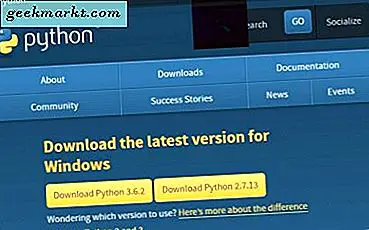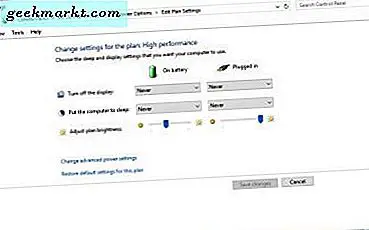Bir denizde grafik tasarım uygulamalarıCanva, yenilikçi özellikler, sürükle ve bırak özellikli düzenleyici, binlerce zengin şablon ve daha fazlasıyla gururla öne çıkıyor. Milyar dolarlık Avustralyalı start-up, düşünceli eklentiler ve kusursuz paylaşım yetenekleriyle tasarım endüstrisini sarsıyor. En iyi Canva araçlarından biri, tasarımı dışa aktarırken arka planı şeffaf yapmaktır. Canva uygulamasında bir görüntünün arka planını nasıl şeffaf hale getireceğinizi öğrenmek için okumaya devam edin.
Canva'da Arka Planı Şeffaf Yap
Canva gibi profesyonel bir grafik tasarım aracı, uyumlu bir tasarım için metinleri, fotoğrafları, katmanları ve grafik öğeleri birbiri üzerine kullanmanıza olanak tanır.
Bu öğelerin katmanlanması, başlangıç olarak yalnızca şeffaf bir arka plan kullandığınızda işe yarar. Artık uygulamada şeffaf arka planlar kullanmak için profesyonel bir tasarımcı olmanıza veya Canva'nın uzman bir kullanıcısı olmanıza gerek yok. Canva Premium fiyatlandırma katmanını seçtiyseniz Canva'da kolayca şeffaf bir arka plan oluşturabilirsiniz.
Şeffaf Bir Arka Plana Sahip Olmak İçin Neden Bir Grafiğe İhtiyacınız Var?
Görüntüleri katmanlarken şeffaf bir arka plana sahip olmanız gerekir. Resimlerinize filigran ekliyor, sosyal medya için grafikler oluşturuyor veya pazarlama planınız için baskı malzemeleri tasarlıyor olun, göz alıcı, profesyonel görünümlü tasarımlar oluşturmak için şeffaf bir arka plana sahip bir resim katmanlanabilir.
Nasıl Canva'da Arka Planı Şeffaf Yap
Aşağıdaki örnekte, sıfırdan bir tasarım oluşturacağız ve şeffaf bir arka planın son görüntüde ne kadar büyük bir fark yaratabileceğini göreceksiniz.
1. Canva ana sayfasını açın.
2. Hesap kimlik bilgilerinizi kullanarak oturum açın veya Google ya da Facebook kimlik bilgilerini kullanarak hızlıca bir hesap oluşturun.
3. Sıfırdan yeni bir logo tasarımı oluşturun. Aşağıdaki örnekte, bir özel yapıyorum Teknoloji Listesi logo ile TL baş harfleri.
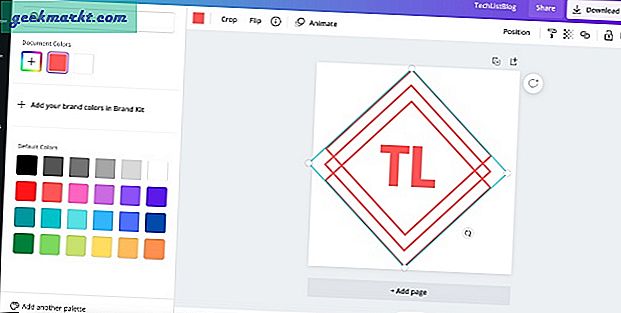
4. Kare elemanlar kullandım ve gönderi için örnek bir logo oluşturmaya çalıştım.
5. Mevcut amaç için, logonun ana rengi olarak turuncuyu saklıyorum.
6. Tasarımı tamamladıktan sonra sağ üst köşedeki İndir butonuna bastığımda şeffaf arka planı kullanma seçeneğim var.
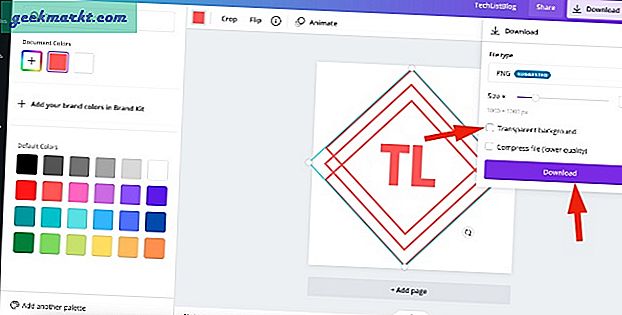
7. Demo için, oluşturulan logoyu şeffaf arka plan ile ve olmadan indirdim.
Şimdi dosya yöneticisi menüsünden her iki görüntüyü de açın ve diğer tasarım projelerinde kolayca kullanabileceğiniz, çirkin beyaz arka plana sahip bir görüntü ve şeffaf bir arka plana sahip bir görüntü göreceksiniz.
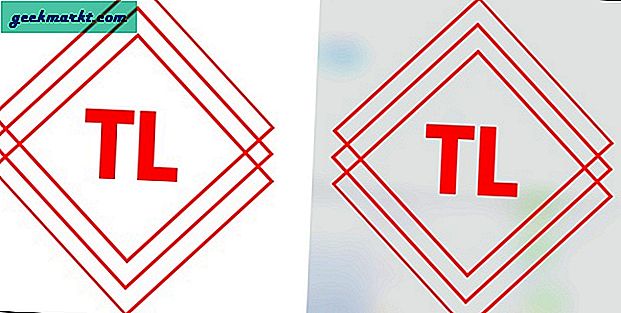
Nasıl Canva'dan Arka Planı Kaldır
Diyelim ki sadece beyaz veya başka bir renkli arka plana sahip bir metin veya logo resmim var. Şimdi iyi görünmeyeceği için hiçbir posterde kullanamıyorum. Bu nedenle, arka planı kaldırmak için üçüncü taraf araçlara güvenmek yerine, arka planı Canva'nın kendisinden kaldırabilirsiniz.
Evet, doğru duydunuz. Canva, web uygulamasından çıkmadan ilgili değişiklikleri yapmanıza yardımcı olacak yerleşik bir arka plan kaldırma aracına sahiptir. Yukarıda indirilen logoyu kullanarak detaylandırmama izin verin.
1. Canva ana sayfasını açın ve bir poster veya tasarım oluşturmaya başlayın.
2. Aşağıdaki örnekte, kurgusal bir TechList web sitesi için bir blog yayını özelliği resmi oluşturuyorum.
3. Şimdi oluşturduğumuz TL logosu ile kişisel markalaşma eklemek istiyorum.
4. Git Yüklemeler sol kenar çubuğundan görüntüyü beyaz bir arka planla yükleyin.
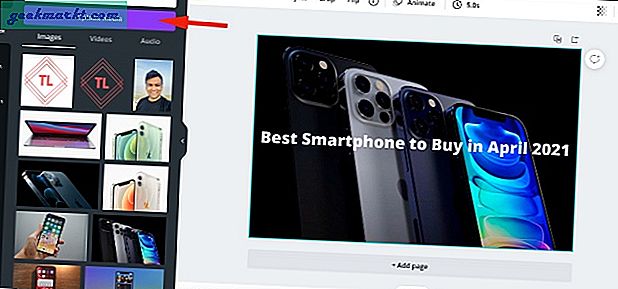
5. Şimdi onu postere eklemeye çalıştığınızda, çirkin ve yersiz görünecek.
6. Resmi seçin ve tıklayın Etkileri üst menü çubuğunda.
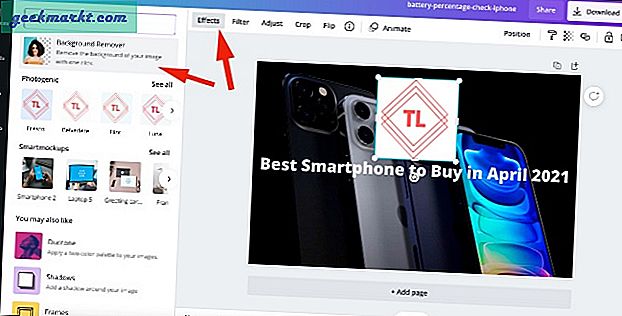
7. Seçiniz Arka Plan Temizleyici, bir dakika verin ve kullanmak için temiz bir logo elde edeceksiniz.
8. Tıkla Şeffaflık Sağ üst köşedeki simgesi ve varsayılan olarak 100’e ayarlanmıştır.
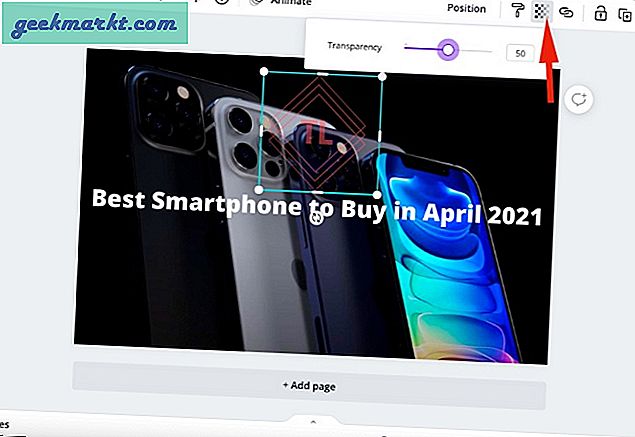
9. Kaydırıcıyı kullanın ve memnun kalana kadar logonun şeffaflığıyla oynayın.
Bu kadar. Logoyu uygulayın ve hepiniz posteri Canva'dan indirmeye hazırsınız.
Özet: Canva'da Arka Planı Saydam Yapma
Canva, mükemmel bir grafik tasarım aracıdır. Kullanıcı arayüzünde gezinmek kolaydır ve özelliklerin bulunması ve kullanılması daha kolaydır. Hem Android hem de iOS platformları için ve bir web uygulaması olarak mevcuttur. Masaüstü uygulaması yok çünkü Canva, Figma gibi, web öncelikli bir yaklaşım benimsemiştir. Devam edin, deneyin ve posterler, özgeçmişler ve infografikler oluşturmak için sonsuz olanakları keşfedin.